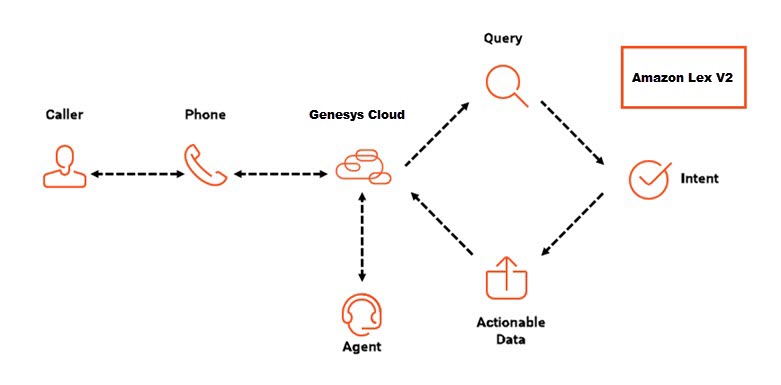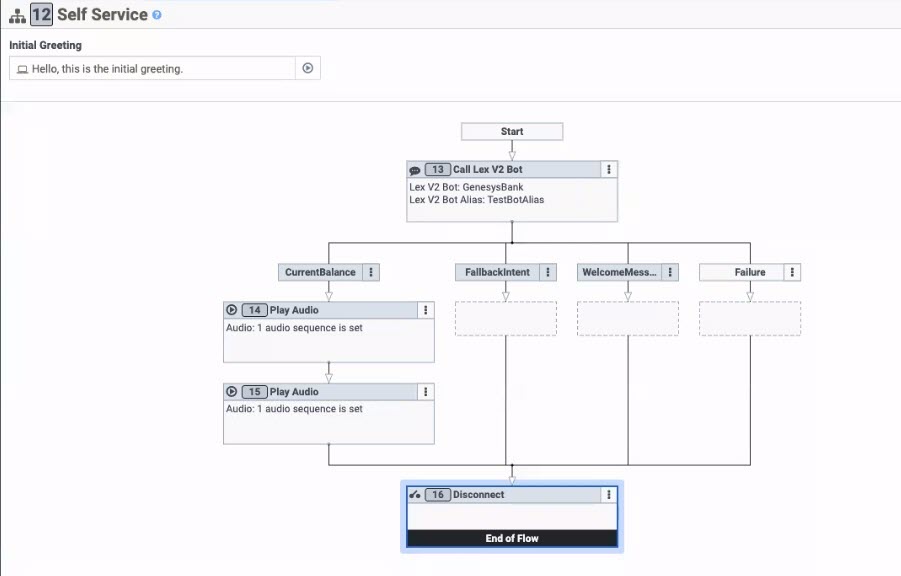Amazon Lex V2 빠른 시작 안내서
Amazon과 Genesys는 조직이 AI 및 Amazon Lex V2 음성 상호 작용 기술을 Genesys Cloud 컨택 센터 자동화와 결합하여 고객 경험을 향상시키는 고급 기능을 제공할 수 있도록 파트너십을 개발했습니다.
이미지를 클릭하면 확대됩니다.
빠른 시작 단계
이 빠른 시작 문서는 Amazon Lex V2 통합을 구현하는 과정을 안내합니다. 여기에서 다음 단계를 수행하는 방법을 배웁니다.
- Amazon Lex V2 봇을 생성합니다.
- Amazon Lex V2 봇을 호출할 수 있는 권한을 Genesys에 부여합니다.
- Genesys AppFoundry에서 Amazon Lex V2 통합을 가져옵니다.
- Genesys Cloud에서 Lex V2 통합을 구성하고 활성화합니다.
- Genesys Cloud Architect 흐름을 생성하고 Amazon Lex V2 봇으로 구성합니다.
- Genesys Cloud를 사용하여 Architect 인바운드 호출 흐름을 호출합니다.
1단계: Amazon Lex V2 봇 생성
Lex V2 봇을 만드는 과정은 다음과 같습니다. 아마존에서 문서화. 프로세스가 변경될 수 있으므로 봇을 생성할 때 Amazon 설명서를 참조하십시오. 이 예에서는 간단한 봇을 만드는 방법을 설명합니다. 그런 다음 시각적 빌더 또는 편집기에서 의도를 추가하고 슬롯을 빌드하는 방법을 배울 수 있습니다. 이 봇을 생성하려면 Amazon Web Services(AWS)의 Bots 인터페이스를 사용하십시오.
전제 조건
초기 봇을 만들고 이름, 언어, 음성 및 기본 정보를 추가하려면 다음 단계를 따르세요.
- AWS Management 콘솔에 로그인하고 Amazon Lex V2 콘솔.
- 딸깍 하는 소리 봇 생성.
- 아래에 생성 방법, 선택하다 창조하다.
- 아래에 봇 구성, 봇에 이름과 설명(선택 사항)을 제공합니다. 예: "BankBot."
- IAM 권한에서 봇에 대한 권한을 정의하는 역할을 선택합니다. 여기에서 기존 역할을 선택합니다.
- 아래에 아동 온라인 개인정보 보호법(COPPA), 적절한 응답을 선택하십시오. 이 예에서는 다음을 선택합니다. 아니요.
- 아래에 유휴 세션 시간 초과, Amazon Lex V2가 사용자가 열린 세션을 유지하는 기간을 선택합니다. Amazon Lex V2는 세션 중에 봇이 동일한 변수로 대화를 재개할 수 있도록 세션 변수를 유지 관리합니다. 이 예에서는 기본 설정을 그대로 둡니다.
- 다른 모든 설정은 변경하지 않은 상태로 둡니다.
- 봇을 만들고 언어를 계속 추가하려면 다음. 봇에 언어 추가 페이지가 열립니다.
- 봇이 사용할 언어 및 음성 추가:
- 아래에 언어 선택, 봇에 적합한 언어를 선택합니다. 여기서는 기본값을 그대로 둡니다. 영어 언어.
- 아래에 음성 상호 작용, 봇이 사용자와 상호 작용하는 데 사용하는 TTS(텍스트 음성 변환) 음성을 선택합니다. 여기에서 선택 켄드라.
- 아래에 의도 분류 신뢰도 점수 임계값, Amazon Lex가 의도가 올바른 의도인지 확인하는 데 사용하는 값을 설정합니다. 이 예에서는 기본값을 그대로 둡니다. 4.0.
- 딸깍 하는 소리 완료. 의도 편집기가 열립니다.
이 예제에서는 AWS 비주얼 빌더를 사용합니다. 두 개의 인텐트를 만듭니다. 간단한 발화와 단일 슬롯 및 비어 있는 마감 슬롯이 있는 계정 잔액 의도. 그런 다음 봇을 빌드합니다.
의도와 슬롯을 추가한 다음 비주얼 빌더에서 봇을 빌드하려면 다음 단계를 따르십시오.
- 편집기 하단에서 비주얼 빌더.
- 빈 의도를 추가하고 "ClosingIntent"를 입력합니다. 이 의도에는 구성이 포함되어 있지 않으며 봇은 이를 사용하여 대화를 종료합니다.
- 계정 잔액 인텐트를 추가합니다.
- 딸깍 하는 소리 의도 추가.
- 딸깍 하는 소리 빈 의도 추가.
- 아래에 의도 이름, "CurrentBalance"를 입력한 다음 클릭 추가하다.
- 편집 시작 차단하다:
- 딸깍 하는 소리 편집하다 .
- 활성화 초기 응답 포함 확인란을 선택합니다.
- 에서 메시지 상자에 “전화해 주셔서 감사합니다. 나는 은행 업무 라우팅을 도울 수 있습니다. 어떻게 도와드릴까요?”
- 에서 샘플 발화 상자에 "내 계정 잔액은 얼마입니까?"라고 입력합니다.
- 딸깍 하는 소리 발화 추가.
- 단일 슬롯 생성 및 구성:
- 도구 모음에서 슬롯 값 가져오기 비주얼 빌더에 차단합니다.
- 에서 이름 상자에 AccountNumber를 입력합니다.
- 아래에 슬롯 유형, 선택하다 AMAZON.번호.
- 아래에 슬롯 프롬프트, "계좌 번호를 입력하십시오."라고 입력하십시오.
- 연결 시작 에 차단 계좌 번호 슬롯 블록.
- 두 가지 인텐트 블록 생성 및 구성:
- 툴바에서 두 개를 드래그합니다. 인텐트 블록으로 이동 비주얼 빌더에.
- 첫 번째를 클릭 의도로 이동 블록 앤 언더 의도 이름, 선택 닫는 의도 1단계에서 생성한
- 두 번째 클릭 의도로 이동 블록 앤 언더 의도 이름, 고르다 대체 의도.
- 연결 계좌 번호 슬롯 블록의 성공 경로 닫는 의도 차단하다.
- 연결 계좌 번호 슬롯 블록의 실패 경로 대체 의도 차단하다.
- 딸깍 하는 소리 인텐트 저장.
- 딸깍 하는 소리 짓다.
- 버전 및 별칭을 만듭니다.
이 예에서는 두 개의 인텐트를 생성합니다. 간단한 발화와 단일 슬롯으로 환영 메시지 인텐트 및 계정 잔액 인텐트. 그런 다음 봇을 빌드합니다.
의도와 슬롯을 추가한 다음 편집기에서 봇을 빌드하려면 다음 단계를 따르세요.
- 환영 메시지 인텐트를 추가합니다. 이 인텐트에는 슬롯이 없지만 닫는 메시지가 있습니다. 이 메시지는 발신자가 가장 먼저 듣는 것입니다.
- 딸깍 하는 소리 인텐트 추가 클릭 빈 인텐트 추가.
- 아래에 의도 이름, "WelcomeMessage"를 입력한 다음 추가하다.
- 아래에 마감 응답, 에서 메세지 상자 유형 "전화해 주셔서 감사합니다. 나는 은행 업무 라우팅을 도울 수 있습니다. 어떻게 도와드릴까요?”
- 나머지 설정은 변경하지 않고 그대로 둡니다.
- 딸깍 하는 소리 인텐트 저장.
- 계정 잔액 인텐트를 추가합니다.
- 딸깍 하는 소리 인텐트 추가 클릭 빈 인텐트 추가.
- 아래에 의도 이름, "CurrentBalance"를 입력하고 추가하다. 의도 편집기가 열립니다.
- 아래에 샘플 발화, "계정 잔액"을 입력합니다.
- 에서 샘플 발화 텍스트 상자에 "내 계정 잔액은 얼마입니까?"를 입력합니다. 클릭 발화 추가.
- 아래에 슬롯, 클릭 슬롯 추가.
- 에서 이름 상자에 AccountNumber를 입력합니다.
- 아래에 슬롯 유형, 선택하다 AMAZON.번호.
- 아래에 프롬프트, "계정 번호를 입력하십시오."를 입력하십시오.
- 딸깍 하는 소리 추가하다.
- 딸깍 하는 소리 인텐트 저장.
- 딸깍 하는 소리 짓다.
- 버전 및 별칭을 만듭니다.
더 알아보기
Amazon Lex V2 설명서
2단계: Genesys에 Amazon Lex V2 봇을 호출할 수 있는 권한 부여
Amazon Lex V2 봇에 액세스하려면 Genesys Cloud에 Amazon Web Services(AWS)의 리소스를 사용할 수 있는 권한이 있어야 합니다. 이 절차에서는 AWS에서 IAM 역할을 설정하는 방법을 설명합니다. 이 역할은 나중에 Genesys Cloud에서 앱을 구성하고 활성화할 때 Amazon Lex V2에 할당됩니다.
전제 조건
- AWS에 가입 관리자 사용자 생성
- IAM 사용자 생성
IAM 역할을 구성하려면:
- AWS에 로그인합니다.
- 다음으로 이동합니다. AWS 서비스 페이지를 선택하고 그래요.
- 아래에 계기반, 선택하다 역할.
- 에 역할 페이지, 클릭 역할 만들기.
- 선택하다 다른 AWS 계정 신뢰할 수 있는 엔터티의 유형입니다.
- 계정 ID 상자에 계정 ID 상자에 765628985471(핵심/위성 지역) 또는 325654371633 (FedRAMP 지역(US-East-2))을 입력합니다. 이 번호는 Genesys Cloud의 프로덕션 계정 ID입니다.
- 보안을 강화하기 위해 Genesys는 다음을 확인할 것을 권장합니다. 외부 ID 필요 상자에 조직의 ID를 입력합니다.
- 딸깍 하는 소리 다음: 권한
- 그런 다음 역할에 권한 정책을 할당합니다. 검색 상자에 입력 렉스 V2. 그런 다음 AmazonLex읽기 전용 그리고 AmazonLexRunBotsOnly 정책 확인란.
- 딸깍 하는 소리 다음: 태그.
- (선택 사항) 태그를 키-값 쌍으로 연결하여 역할에 메타데이터를 추가합니다.
- 딸깍 하는 소리 다음: 검토.
- 에서 역할 이름 상자에 이름을 입력합니다. 예: DemoLexRole.
- 에서 역할 설명 상자에 역할에 대한 설명 텍스트를 입력합니다.
- 에 대한 계좌 번호를 확인하십시오. 신뢰할 수 있는 엔터티 6단계에서 입력한 Genesys Cloud 프로덕션 계정 ID와 일치합니다.
- 딸깍 하는 소리 역할 생성.
- 목록 페이지에서 역할 이름을 클릭합니다. 이 링크는 입력한 이름입니다. 역할 이름 12단계의 상자. 역할에 대한 요약 세부 정보가 나타납니다.
- 참고 역할 ARN. 나중에 이 자격 증명이 필요합니다. NS Amazon 리소스 이름 (ARN)은 리소스를 명확하게 식별하는 고유 식별자입니다.
- 클릭 복사 아이콘(역할 ARN 오른쪽에 있음)은 ARN을 클립보드에 복사합니다.
AWS 콘솔에서 JSON 형식으로 Lex V2 정책을 생성한 다음 IAM 역할에 할당합니다. 이 정책은 Genesys Cloud Architect가 Amazon Lex V2 봇과 상호 작용할 수 있도록 합니다.
- AWS Management 콘솔에 로그인하고 IAM 콘솔.
- 왼쪽 탐색 창에서 정책.
- 딸깍 하는 소리 정책 만들기.
- 클릭 JSON 탭.
- 다음 JSON 콘텐츠를 입력하거나 붙여넣으세요.
{
"Version": "2012-10-17",
"Statement": [
{
"Sid": "VisualEditor0",
"Effect": "Allow",
"Action": [
"lex:List*",
"lex:Describe*",
"lex:StartConversation",
],
"Resource": "*"
}
]
} - 정책 유효성 검사에서 생성하는 보안 경고, 오류 또는 일반 경고를 모두 해결한 다음 정책 검토. 참고: 언제든지 비주얼 편집기와 JSON 탭 간에 전환할 수 있습니다. 그러나 변경하거나 다음을 선택하는 경우: 시각적 편집기 탭의 태그에서 IAM은 정책을 재구성하여 시각적 편집기에 최적화할 수 있습니다.
- 딸깍 하는 소리 다음: 태그.
- (선택 사항) 태그를 키-값 쌍으로 연결하여 정책에 메타데이터를 추가합니다.
- 에 정책 검토 페이지, 입력 이름 그리고 설명 (선택 사항) 정책에 대해. 정책 요약을 검토하여 정책이 부여하는 권한을 확인하십시오.
- 딸깍 하는 소리 정책 만들기.
- 정책을 생성한 후 IAM 역할에 연결 위에서 만든 것입니다.
예
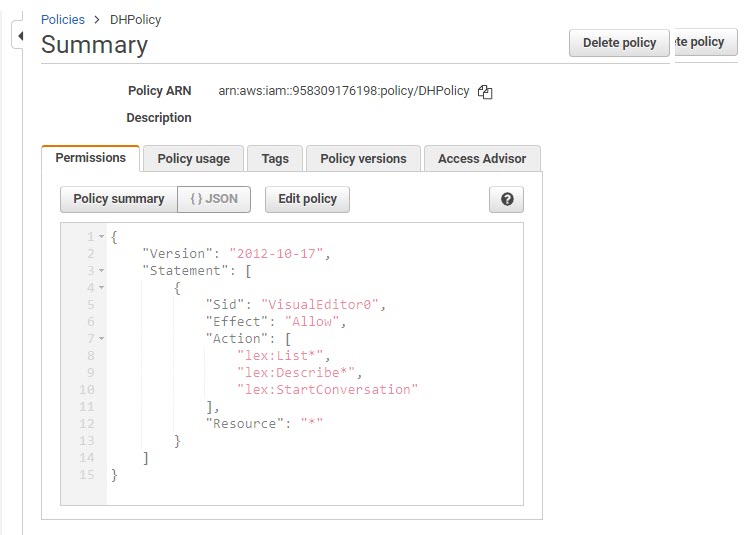
더 알아보기
AWS Identity and Access Management 사용 설명서
3단계: Genesys AppFoundry에서 Amazon Lex V2 통합 받기
이 섹션에서는 Genesys Cloud에서 Amazon Lex V2 통합을 얻고 설치하는 방법을 설명합니다.
전제 조건
- Genesys Cloud Sales에 연락하여 구독 업데이트를 요청하십시오.
조직에 Amazon Lex V2를 설치하려면:
- Amazon Lex V2를 추가할 조직의 Genesys Cloud에 로그인합니다.
- 딸깍 하는 소리 관리자.
- 아래에 통합, 클릭 통합.
- 딸깍 하는 소리 메뉴 > IT 및 통합 > 통합 .
- 딸깍 하는 소리 통합.
- 에서 찾다 상자, 유형 아마존 렉스 V2. Amazon Lex V2용 카드가 나타납니다.
- 클릭 아마존 렉스 V2 카드. 앱에 대한 정보가 나타납니다.
- 딸깍 하는 소리 설치.
이제 Amazon Lex V2를 Genesys Cloud의 구성 및 활성화에 사용할 수 있습니다. 관리자 > 통합 페이지.
1단계: Genesys Cloud에서 Lex V2 통합 구성 및 활성화
이 섹션에서는 Genesys Cloud에서 Amazon Lex V2 통합을 활성화하고 설정하는 방법을 설명합니다.
액세스하려면 Lex V2 봇 작업 호출 Architect에서 먼저 Amazon Lex V2 통합을 추가 및 구성한 다음 조직의 AWS 리소스에 액세스할 수 있는 권한을 부여해야 합니다.
- Genesys Cloud에서 관리자.
- 아래에 통합, 클릭 통합.
- 딸깍 하는 소리 메뉴 > IT 및 통합 > 통합 .
- 딸깍 하는 소리 통합.
- Amazon Lex V2 통합을 찾습니다.
- Amazon V2 Lex 타일에서 설치. Genesys Cloud가 통합을 설치합니다.
- 딸깍 하는 소리 통합.
- 옆에 아마존 렉스 V2, 클릭 더 그리고 선택 통합 편집.
- 클릭 구성 탭을 클릭한 다음 신임장 탭.
- 딸깍 하는 소리 구성.
- 에서 역할 ARN 상자, 누르다 Ctrl+V 클립보드에 저장한 ARN을 역할 ARN 상자. Mac을 사용하는 경우 커맨드+V 붙여넣기.
- 딸깍 하는 소리 좋아요 클릭 구하다.
- 선택 세부 탭.
- 통합을 활성화하려면 비활성. 상태 변경 대화 상자가 나타나고 Amazon Lex를 활성화할 것인지 묻는 메시지가 나타납니다.
- 딸깍 하는 소리 예. 상태가 다음으로 변경됩니다. 활동적인.
1단계: Genesys Cloud Architect 흐름 생성 및 Amazon Lex V2 봇으로 구성
이러한 단계는 봇과 흐름 간의 일관성을 보장합니다.
전제 조건
Architect 흐름을 생성하려면 다음 단계를 수행하십시오.
- Genesys Cloud에서 관리자.
- 아래에 건축가, 클릭 건축가. Architect 홈 페이지가 나타납니다.
- 딸깍 하는 소리 메뉴 > 관현악법 > 건축가 .
- Architect 홈 페이지에서 흐름 메뉴를 선택하고 인바운드 통화 흐름.
- 딸깍 하는 소리 추가하다 . 흐름 만들기 대화 상자가 열립니다.
- 에서 이름 필드에 흐름의 고유한 이름을 입력합니다. 여기에 "BankingBot"을 입력합니다.
- (선택 사항) 설명 필드에 이 흐름을 설명하는 짧은 문장이나 구문을 포함합니다.
- 클릭 기본 설정 언어 흐름의 기본 지원 언어를 나열하고 선택합니다. 이 예에서는 기본 영어를 그대로 둡니다.
- 클릭 부서 흐름을 배치할 부서를 나열하고 선택합니다. 이 예에서는 기본 홈 분할을 사용합니다.
- 딸깍 하는 소리 흐름 만들기. 흐름 구성 페이지가 열립니다.
이러한 단계는 봇과 흐름 간의 일관성을 보장합니다.
- 아래에 설정, 클릭 지원되는 언어.
- 에서 지원되는 언어 패널, 아래 텍스트 음성 변환, 선택하다 아마존 폴리.
- 아래에 목소리, 선택하다 켄드라.
예
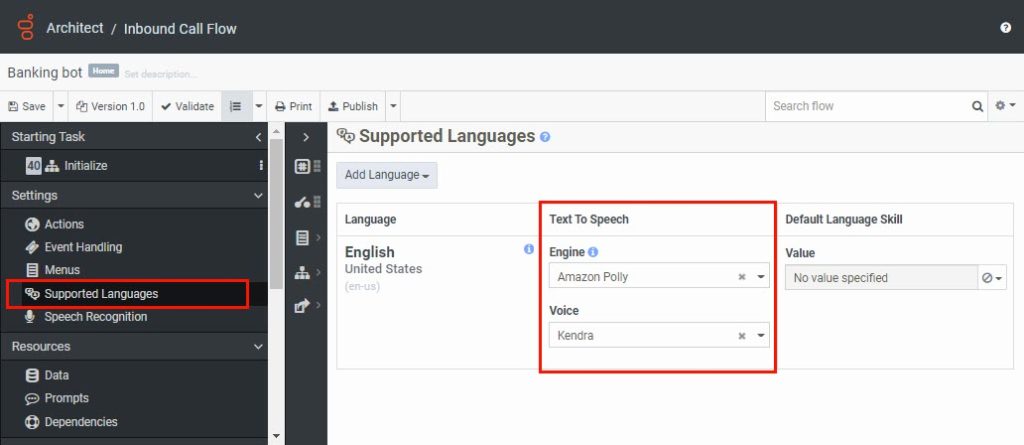
새 작업을 만들고 Lex V2 봇을 호출합니다.
- 아래에 재사용 가능한 작업, 클릭 여기에 재사용 가능한 작업을 추가하고, 그런 다음 클릭 공구 상자 그리고 선택 일.
- 작업 편집기 위에서 작업 이름을 "셀프 서비스"로 바꾸고 완료.
- 딸깍 하는 소리 더 표시되는 메뉴에서 이것을 시작 작업으로 설정.
- 도구 상자에서 봇 범주를 확장하고 Lex V2 봇 호출 작업 편집기로 이동합니다.
- Call Lex V2 Bot 패널에서 작업을 구성합니다.
- 아래에 봇 이름, 선택하다 뱅크봇.
- 아래에 봇 별칭, 선택하다 TestBotAlias.
- 아래에 초기 의도 이름, 이전에 생성한 환영 메시지 의도를 지정합니다.
- 비주얼 빌더에서 인텐트를 생성한 경우 현재의 균형.
- 편집기에서 인텐트를 만든 경우 환영 메시지.
의도 아래에서 아키텍트에 가능한 일치하는 각 의도에 대한 경로가 포함되어 있습니다.
- 계정 번호를 Architect 변수로 캡처하려면 아래에서 현재의 균형 "Task.AccountBalance"를 입력합니다.
- CurrentBalance 경로에 오디오 시퀀스를 추가합니다.
- 도구 상자에서 확장 오디오 카테고리를 지정하고 드래그 오디오 재생 작업 CurrentBalance 경로 아래에 있는 작업 편집기로 이동합니다.
- 오디오 재생 패널에서 오디오 옆에 있는 클릭 오디오 시퀀스 . 오디오 시퀀스 대화 상자가 열립니다.
- 에서 텍스트 음성 변환 상자에 "I see that your account number is"를 입력합니다.
- 딸깍 하는 소리 데이터 추가, 그리고 에서 데이터 상자 유형 Task.AccountNumber.
- 딸깍 하는 소리 옵션 선택 그리고 선택 각 문자 말하기.
- 딸깍 하는 소리 닫다.
- 각 의도에 대한 결과 경로를 계속 추가합니다. 예를 들어:
- 고객에게 계정 잔액을 다시 읽어주는 CurrentBalance 경로 아래에 다른 오디오 재생 작업을 추가합니다.
- 을 추가하다 ACD 작업으로 전송 흐름이 실패 경로를 사용하는 경우 지원 팀으로 통화를 전달합니다.
- 을 추가하다 연결 해제 작업 작업의 끝까지.
- 딸깍 하는 소리 게시.
예
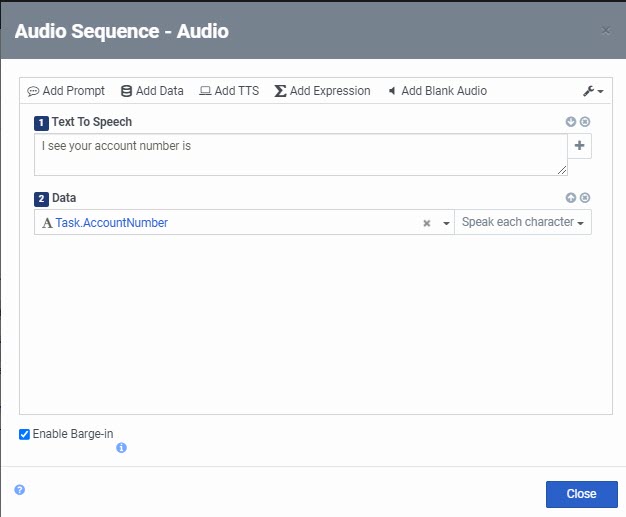
1단계: Genesys Cloud를 사용하여 인바운드 통화 흐름 호출
이제 Genesys Cloud에서 BankingBot 흐름을 호출하고 봇을 테스트하십시오.
통화 경로 항목을 구성하려면 다음 단계를 수행하십시오.
- Genesys Cloud에서 열려면 통화 패널 클릭 통화 .
- 에서 이름과 숫자를 입력하세요 필드, 유형 뱅킹봇.
- 클릭 부르다 버튼을 누르거나 Enter 키를 누릅니다.
- 봇의 지시를 따릅니다.
요약
축하해요! 이제 Genesys Cloud Architect로 호출하는 Amazon Lex V2 봇으로 음성 상호 작용을 라우팅할 준비가 되었습니다. Amazon Lex V2 봇을 사용하여 상호작용을 지휘하고 Genesys Cloud에서 실시간 상담원에게 에스컬레이션을 설정할 수도 있습니다.